
ה- Wi-Fi עדיין לא השתלט לחלוטין על העולם. מלונות מסוימים עשויים להציע חיבורי אתרנט קווית, ו- Wi-Fi נקודתי או לא זמין, למשל. אבל אתה יכול להפוך את חיבור ה- Ethernet הקווי לחיבור Wi-Fi שכל המכשירים שלך יכולים להשתמש בו.
במקרים מסוימים, גישה ל- Wi-Fi של ארגון יכולה להיות יותר קשה - ייתכן שתצטרך כניסה מיוחדת ל- Wi-Fi. אבל לפעמים אתה יכול פשוט לחבר כבל אתרנט ולהיכנס לרשת שלהם, אם יש לך גישה פיזית.
שקול לנסוע עם נתב Wi-Fi

אם אתה יודע שאתה נמצא איפשהו עם חיבור אתרנט בלבד, אתה תמיד יכול פשוט להשתמש בנתב Wi-Fi סטנדרטי. קנו חדש או הוציאו ישן מהארון. זֶה נתב Wi-Fi ישן אולי לא תומך בתקנים האלחוטיים האחרונים ויכול להיות מעט איטי, אך זה יכול להיות בסדר לשימוש זמני.
חבר את הנתב שלך באמצעות כבל חשמל ואז חבר את WAN או יציאת האינטרנט שלו לשקע ה- Ethernet שעומד לרשותך. הנתב שלך ייצור רשת Wi-Fi שכל המכשירים שלך יכולים להתחבר אליה - אתה יכול להגדיר את הנתב מבעוד מועד ו- SSID שלו (שם רשת ה- Wi-Fi) וביטוי הסיסמה יהיו זהים כשאתה מחבר אותו לחיבור אחר מקום.
חבר מחשב נייד ל- Ethernet ושתף את החיבור באמצעות Wi-Fi
יש סיכוי טוב שאתה לא נוסע עם נתב Wi-Fi. לעולם אל תפחד - אתה תמיד יכול להקים רשת אלחוטית רק עם המחשב הנייד שלך. זה יגרום למחשב הנייד שלך לתפקד כנקודה חמה של Wi-Fi אליה כל המכשירים האחרים שלך יכולים להתחבר. פשוט חבר כבל אתרנט למחשב הנייד שלך וחבר את הקצה השני ליציאת ה- Ethernet שבקיר. אם אתה נוסע עם מחשב נייד עם יציאת אתרנט, מומלץ להביא כבל אתרנט לכל מקרה.

למרבה הצער, כמה מחשבים ניידים מודרניים - החל מ- Windows Ultrabook ועד MacBooks - השילו את יציאת ה- Ethernet. אם אתה רוצה לחבר אותם לכבל אתרנט, תצטרך להשיג מתאם אתרנט שעובד עם המחשב הנייד שלך. קנה " מתאם USB Ethernet ”או מוצר דומה, שייקח כבל אתרנט ויאפשר לך לחבר אותו ליציאת USB במחשב הנייד שלך.
ברגע שהמחשב הנייד שלך מחובר לרשת הקווית, אתה רק צריך להפוך את המחשב הנייד שלך לנקודה חמה ניידת כדי לחלוק את החיבור הזה עם כל המכשירים האלחוטיים שיש לך.
קָשׁוּר: כיצד להפוך את מחשב Windows למוקד Wi-Fi
איך אתה הופך את שלך מחשב נייד של Windows למוקד Wi-Fi נייד תלוי באיזו גרסת Windows אתה מפעיל. עם Windows 10, זה פשוט כמו להעיף מתג יחיד שתוכל למצוא ב'הגדרות '> רשת ואינטרנט> נקודה חמה ניידת. ב- Windows 7 או 8, תוכל לעבור על השלבים ליצירת רשת אד-הוק או להשתמש בכלי חינמי בשם נתב וירטואלי לבצע את העבודה בפשטות. ב- Mac, תשתמש בשיתוף התכונה "שיתוף אינטרנט" שחיבור קווי ו להפוך את ה- Mac שלך למוקד Wi-Fi נייד . כל עוד ל- Mac שלך יש מתאם אתרנט וגם אלחוטי, הכל די פשוט.
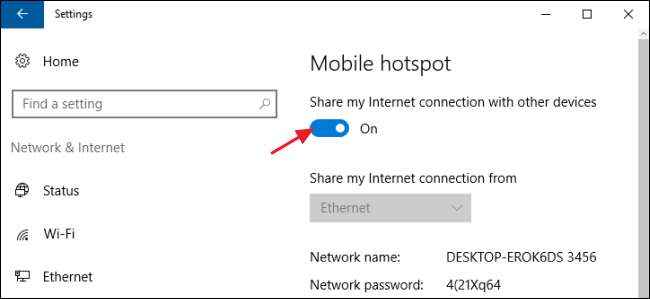
קָשׁוּר: כיצד לשתף את חיבור האינטרנט של הטלפון החכם שלך: הסבירו נקודות חמות וקשירה
ואם אף אחד מהפתרונות הללו לא מתאים לצרכים שלך ויש לך טלפון חכם עם תוכנית נתונים ראויה, תמיד תוכל השתמש בקישור כדי לשתף את חיבור הנתונים של הטלפון החכם שלך עם המכשירים האחרים שלך . בדרך זו, אינך צריך לסמוך על חיבור האינטרנט האיטי והמגעיל עד כדי כאב של המלון שלך.
אשראי תמונה: איוואן גבוביץ 'בפליקר







